
TeamViewer'ı tanımayanlar için size şunu söyleyeceğim diğer bilgisayarlara uzaktan bağlanmamızı sağlayan özel bir çoklu platform yazılımıdır, tabletler veya cep telefonları. Başlıca işlevleri arasında şunlar yer alır: uzak masaüstü paylaşımı ve kontrolü, çevrimiçi toplantılar, video konferans ve bilgisayarlar arasında dosya aktarımı.
Bu, onu şirketler, işletmeler, ofisler ve daha fazlası için harika bir seçenek haline getirir. Ücretsiz ve ücretli sürümü varücretsiz olanın kişisel kullanımla sınırlı olduğu ve ücretli olanın şirketlere odaklandığı.
Ubuntu'nun eski sürümünde, 17.10 spesifik olarak, kullanımı TeamViewer grafik sunucusu tarafından sınırlandırıldı çünkü Ubuntu 17.10'da herkesin bileceği gibi, karar verilmişti. Wayland birincil sunucu olarak, ancak Xorg ayrıca ikincil ve kullanılabilir olarak dahil edildi.
Wayland'de uzak oturumların kullanımı çok sınırlı olduğundan, bu TeamViewer'ı kullanmak için yakın bir sorundu. yalnızca giden uzaktan kumanda ve gelen dosya aktarımı desteklendiğinden.
Dolayısıyla, çift yönlü bir moda ihtiyacınız varsa, şu anda Wayland'de yalnızca Gnome için destek olduğu gerçeğine ek olarak, Xorg üzerinde çalışmanız gerekiyordu, bu başka bir sorundur çünkü TeamViewer'ın her masa ortamı için bir sürüm oluşturması ve desteklemesi gerekir. .
Bu zaten Ubuntu 18.04'te değişiyor çünkü tekrar Xorg'umuz var Ana sunucu olarak TeamViewer şu anda sürekli yenileniyor olmasının yanı sıra 13.1.3026 sürümündedir.
TeamViewer 13.1.3026'daki yenilikler.
Her yeni sürümde olduğu gibi, bazı sorunları ve uyumsuzlukları çözmek için kod önceki bir sürüme göre geliştirildi.
Bu sürümün öne çıkan özellikleri arasında ekipmanın bağlantısında, ana bilgisayarın artık Wayland üzerinde çalışması durumunda bağlantının sınırlamaları hakkında kullanıcıyı bilgilendirmesidir..
ayrıca arka planda çalışmaya başladığında kullanıcıyı bilgilendirir ve mevcut tepsi simgesi yok.
Bunun dışında bu versiyonda son olarak müşterinin tam sürümü mevcut, sadece birkaç ay önce, müşterinin 64 bit sürümlerle yerel entegrasyonu gerçekleştirildi.
Uzaktan Kumanda
Araç çubuğu yeni bir görünüme sahip, artık uzak ekran çözünürlüğünü değiştirebilir ve çalışan bir uzaktan kontrol oturumu içinde bir dosya aktarımı başlatabilirsiniz.
TeamViewer'ı Ubuntu 18.04 ve türevlerine nasıl kurabilirim?
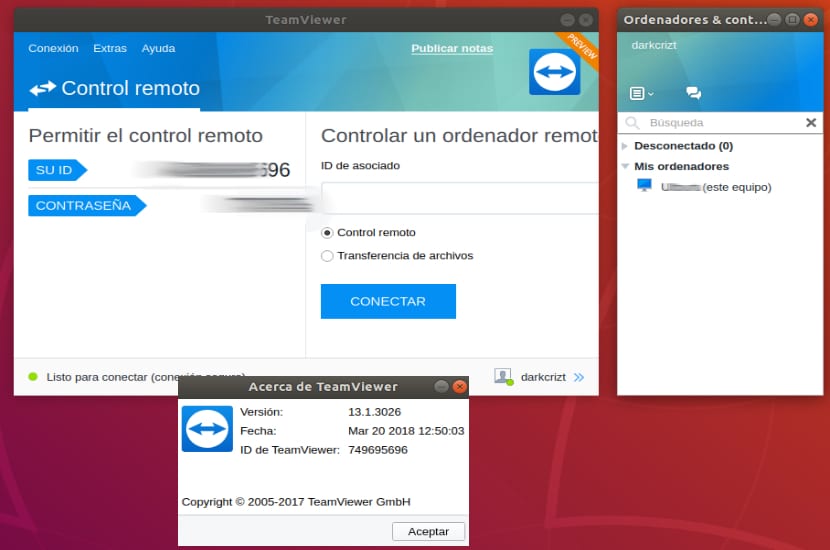
Bu harika aracı sistemimize kurmak için projenin resmi web sitesine ve indirme bölümüne gitmek için 32 ve 64 bit sistemler için deb paketini alabiliriz.
Ana Ubuntu şubesi 32 bit desteğini düşürse de, Kubuntu ve Xubuntu gibi türev olmayanları bu yeni 32 LTS sürümünde hala 18.04 bit sürümler yayınladı.
İndirme tamamlandı paketi tercih ettiğimiz paket yöneticimiz ile kurabiliriz veya ayrıca terminalden.
Sadece onun için bir konsol açmalıyız kendimizi indirilen paketi kaydettiğimiz klasöre konumlandırmak ve aşağıdaki komutu çalıştırın:
sudo dpkg -i teamviewer*.deb
Kurulum tamamlandıktan sonra, TeamViewer'ın bilgisayarımızda doğru şekilde çalıştırılması için bazı bağımlılıkları yapılandırmamızı isteyebilir, bunun için sadece terminalde çalıştırıyoruz:
sudo apt-get install -f
Ve bununla birlikte uygulamayı sistemimize yükleyeceğiz.
TeamViewer Ubuntu'da nasıl kullanılır?
Bu uygulamayı ilk kez kullanıyorsanız, kurulumu yaptıktan sonra TeamViewer istemcisini sisteminizde ve birbirine bağlanacak bilgisayarlarda çalıştırmanız gerekir.
Şimdi başka bir bilgisayara bağlanmak için istemci size kimliği yerleştirmeniz için bir bölüm verir Bağlanacağınız ekipmanın size vermesi gereken bir şifre soracaktır, aynı şekilde size bir kimlik ve şifre verir bilgisayarınıza uzaktan bağlanmak için kullanacağınız.
Mükemmel açıklama, iyi katkı